Kako uporabljati FaceTime v sistemu Android?

Nazadnje Apple uporabnikom naprav Android omogoča tudi uporabo FaceTime.

Apple zdaj omogoča, da povabite ljudi, da se pridružijo klicu FaceTime, tako da delite povezavo do klica. Do te povezave je mogoče dostopati in jo uporabljati v napravah, ki niso iPhone in iPad. Ta članek vam bo pokazal, kako ustvarite in delite povezavo FaceTime s prijatelji, sorodniki ali partnerji.
Kaj je FaceTime Link?
Začenši z iOS 15, iPadOS 15 in macOS Monterey je Apple dodal funkcijo, ki uporabnikom omogoča ustvarjanje prilagodljivih povezav za dostop do klicev FaceTime, ki jih je mogoče deliti. Uporabniki lahko pošljejo to povezavo vsem, ki jih želijo povabiti, da se pridružijo njihovemu klicu FaceTime.
V bistvu je povezava FaceTime podobna vrsti povezave, ki jo ustvarite z drugimi aplikacijami za videoklice, kot sta Zoom in Google Meetings. Namesto da bi morali ročno dodati vse, ki jih želite povabiti v klic FaceTime, lahko zdaj preprosto pošljete povezavo za dostop do klepeta komur koli, podobno kot delite druge običajne povezave.
Katere naprave podpirajo dostop do povezave FaceTime?
Skoraj vsaka mobilna naprava ali osebni računalnik z nameščeno kamero, mikrofonom in spletnim brskalnikom lahko uporabi povezavo FaceTime za pridružitev klicu. To pomeni, da ne morejo sodelovati le lastniki iPhona, iPada in Maca, ampak tudi uporabniki operacijskega sistema Windows, Android in celo Linuxa bodo lahko prek te povezave dostopali do klicev FaceTime.
Ko v napravah Apple kliknete ali tapnete povezavo, se ustrezen video klic odpre v aplikaciji FaceTime. Medtem ko bodo uporabniki platform tretjih oseb, kot so Windows, Android ali Linux, preusmerjeni v privzeti brskalnik, saj za te platforme ni uradne aplikacije FaceTime.
Kako ustvariti in poslati povezave FaceTime
Najprej pojdite v aplikacijo FaceTime v svoji napravi. Nato tapnite gumb »Ustvari povezavo« pri vrhu zaslona.

Takoj se prikaže meni za hitro skupno rabo. Povezavo lahko delite neposredno prek aplikacije za sporočanje ali pa povezavo kopirate in prilepite kamor koli želite. Poleg tega lahko po potrebi klic tudi poimenujete.
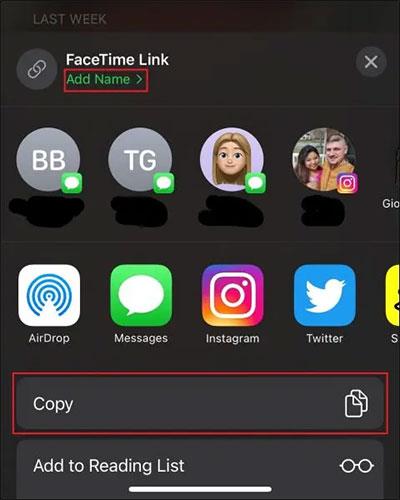
Če se odločite kopirati povezavo, preprosto odprite katero koli aplikacijo, ki podpira besedilno interakcijo, nato pritisnite in držite besedilno polje ter izberite »Prilepi«. Videli boste, da je povezava FaceTime, ki ste jo pravkar kopirali, v celoti prikazana. Pošljite to povezavo osebi, ki jo želite povabiti na klic.
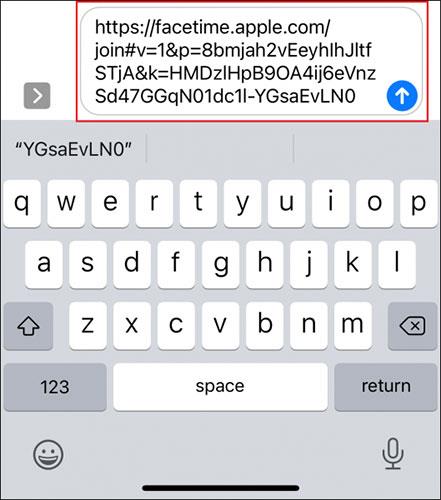
Ko pošljete povezavo, se vrnite v aplikacijo FaceTime in izberite klic, ki ste ga nastavili, ki ga boste našli v razdelku »Prihodnji«.
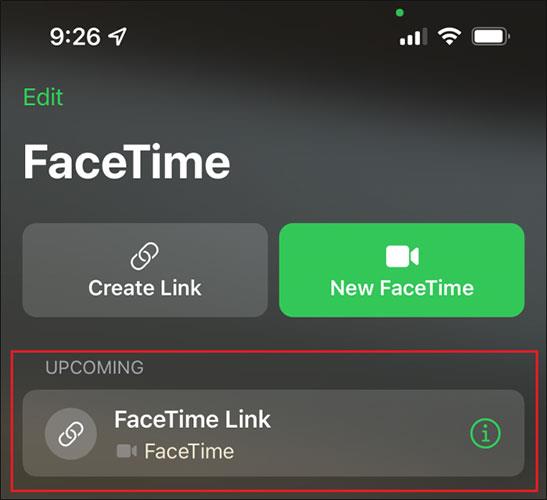
Nato pritisnite gumb za klicanje in klic se bo začel.
Nazadnje Apple uporabnikom naprav Android omogoča tudi uporabo FaceTime.
Apple v sistemu iOS 15 izvaja velike spremembe v aplikaciji FaceTime in uvaja vrsto novih funkcij, ki spremenijo FaceTime v središče za interakcijo s prijatelji, družino, sodelavci itd.
Apple zdaj omogoča, da povabite ljudi, da se pridružijo klicu FaceTime, tako da delite povezavo do klica.
Seznam blokiranih telefonskih številk na iPhone lahko preprosto preverite s pomočjo telefonov, sporočil in FaceTime.
Za sprožitev učinkov razširjene resničnosti v aplikaciji FaceTime in drugih aplikacijah za video klice lahko uporabite različne kretnje rok.
Preverjanje zvoka je majhna, a precej uporabna funkcija na telefonih iPhone.
Aplikacija Photos v iPhonu ima funkcijo spominov, ki ustvarja zbirke fotografij in videoposnetkov z glasbo kot film.
Apple Music je izjemno zrasel, odkar je bil prvič predstavljen leta 2015. Do danes je druga največja plačljiva platforma za pretakanje glasbe na svetu za Spotifyjem. Poleg glasbenih albumov je Apple Music dom tudi na tisoče glasbenih videoposnetkov, radijskih postaj 24/7 in številnih drugih storitev.
Če želite v svojih videoposnetkih glasbo v ozadju ali natančneje, posneti predvajano skladbo kot glasbo v ozadju videoposnetka, obstaja izjemno preprosta rešitev.
Čeprav ima iPhone vgrajeno aplikacijo Vreme, včasih ne nudi dovolj podrobnih podatkov. Če želite nekaj dodati, je v App Store na voljo veliko možnosti.
Poleg skupne rabe fotografij iz albumov lahko uporabniki dodajajo fotografije v skupne albume v napravi iPhone. Fotografije lahko samodejno dodate v albume v skupni rabi, ne da bi morali znova delati iz albuma.
Obstajata dva hitrejša in enostavnejša načina za nastavitev odštevanja/časovnika na napravi Apple.
App Store vsebuje na tisoče odličnih aplikacij, ki jih še niste preizkusili. Običajni iskalni izrazi morda ne bodo uporabni, če želite odkriti edinstvene aplikacije, in ni zabavno spuščati se v neskončno pomikanje z naključnimi ključnimi besedami.
Blur Video je aplikacija, ki zamegli prizore ali katero koli vsebino, ki jo želite v telefonu, da nam pomaga dobiti sliko, ki nam je všeč.
Ta članek vas bo vodil, kako namestiti Google Chrome kot privzeti brskalnik v sistemu iOS 14.












